pdf如何插入签名?三种方法有效签署文档
pdf如何插入签名?在现代商业和生活中,数字文档的广泛使用使得电子签名成为了一种重要的签署手段。无论你是需要签署合同、确认报告还是审批文件,都能够在PDF中插入签名,以确认文件的真实性和有效性。本文将详细介绍三种常用的PDF签名方法,帮助你轻松完成文档签署工作。

方法一:使用Adobe Acrobat插入签名
Adobe Acrobat强大的功能使得用户能方便地添加电子签名,适用于需要频繁处理PDF文件的人士,尤其是事务繁忙的法律、财务和人力资源等领域。
操作步骤:
1.启动Adobe Acrobat软件,选择【文件】选项,点击【打开】,找到并选中需要签名的PDF文件。
2.在工具栏中,点击【签名】选项,然后选择【填充与签名】。
3.点击【签名】按钮,可以选择手动输入姓名、绘制签名或上传已经扫描的签名图像。签名生成后,点击签名并将其拖动到文档中适当的位置。还可以调整其大小,确保其符合文档格式。
4.完成签名后,记得点击【文件】,然后选择【保存】或【另存为】,确保所做的更改被保存。
方法二:使用迅捷PDF转换器在线网站插入签名
迅捷PDF转换器在线网站是一款功能强大的在线PDF工具,用户无需下载软件便可直接在线操作。同时,网站还提供多种PDF处理功能,包括签名,十分适合临时或偶尔需要处理PDF文件的用户。
操作步骤:
1.打开网页浏览器,进入迅捷PDF转换器在线网站。
2.在网站首页中,找到【PDF签名】选项,点击进入。然后点击【选择文件】按钮,上传需要添加签名的PDF文件。
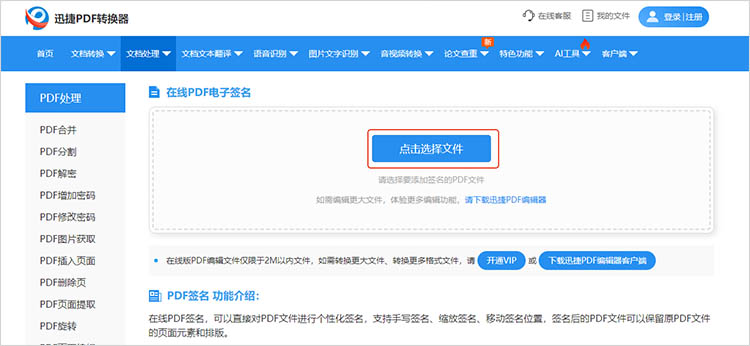
3.进入文件编辑界面,找到【签名】功能。点击后会弹出一个窗口,我们需要在指定位置绘制签名,在绘制签名时,可以使用触控板或鼠标进行绘画。
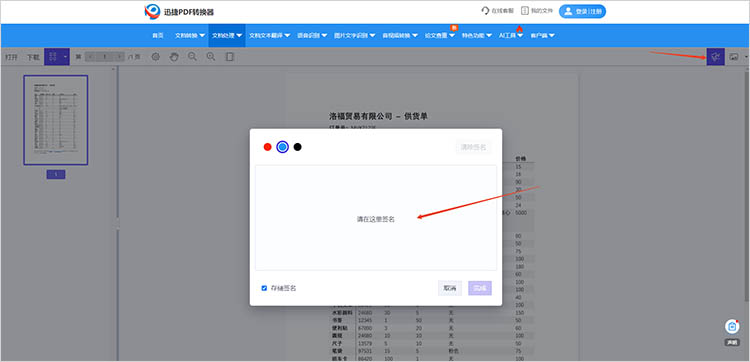
4.生成签名后,将其拖动到文档的适当位置,同时调整其大小。点击【下载】按钮,系统将会自动开始处理文件。
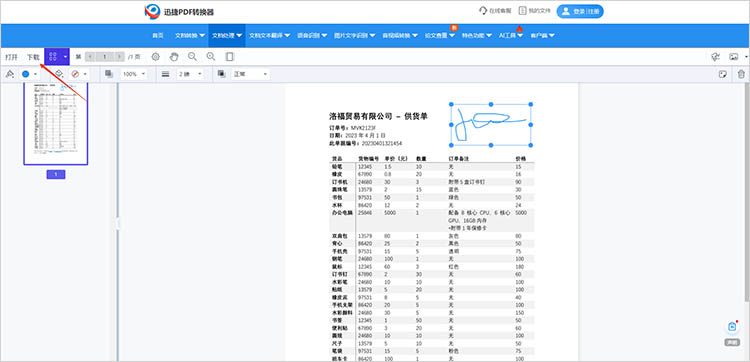
方法三:使用迅捷PDF编辑器插入签名
迅捷PDF编辑器是一款功能丰富的PDF文档处理软件,除了签名功能外,还支持文字编辑、图片插入、页面管理等多种PDF编辑功能,轻松满足多样化需求。
操作步骤:
1.使用迅捷PDF编辑器打开需要添加签名的文件,点击菜单栏中的【文档】-【签名与缩写】。
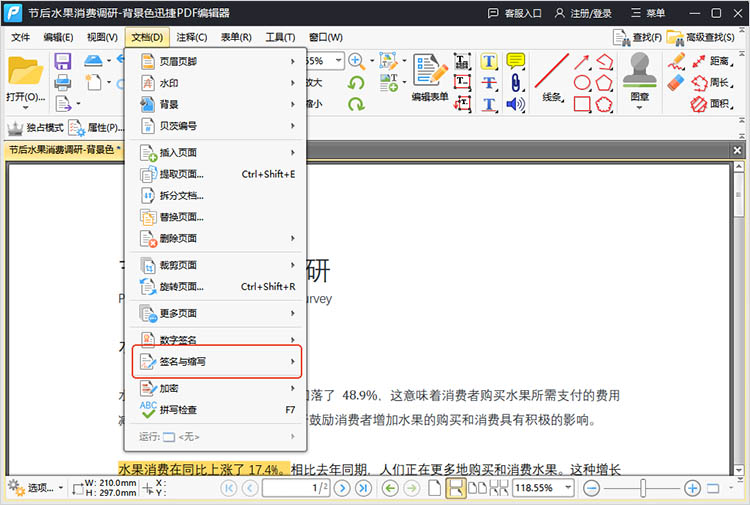
2.点击【管理】,在出现的对话框中可以添加、编辑、删除签名。
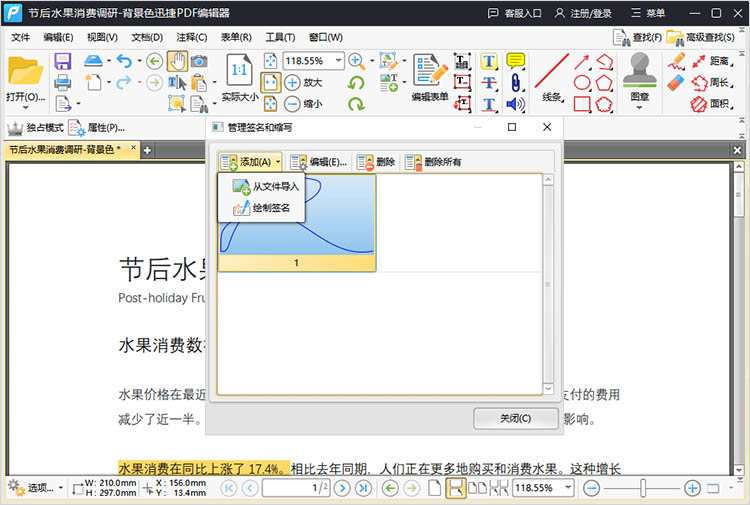
3.将签名添加到文件中后,我们可以对他的大小和位置进行调整,然后点击【全部应用】。完成签名插入后,点击【文件】选择【保存】即可保存编辑好的PDF文件。
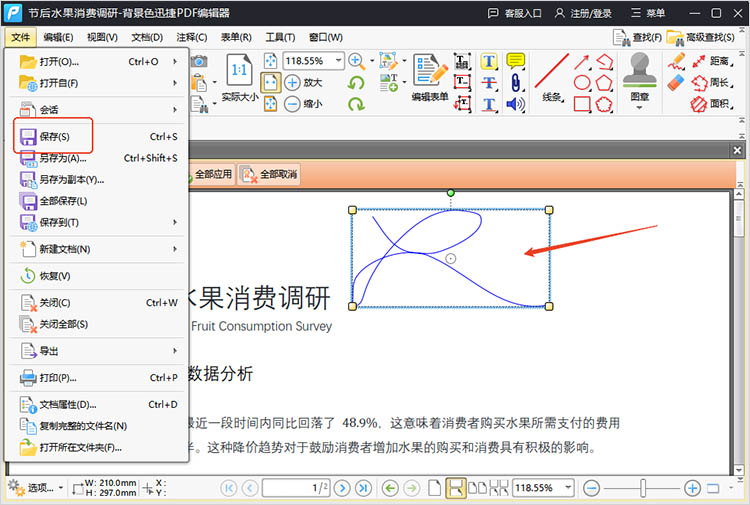
掌握“pdf如何插入签名”在现代商业和生活中已成为一项必备技能。本文介绍的这些方法不仅易于操作,还大大提高了文档签署的便捷性和安全性。选择适合自己的方式,快速完成PDF签名,确保文件签署的真实性和有效性,为现代商务和生活带来更多便利。
相关文章
pdf更改背景颜色的方法详解,三种方法快速搞定
在现代办公和学习中,PDF文件因其跨平台兼容性和不可篡改性而广受欢迎。然而,有时候默认的白色背景可能并不适合所有场景,比如需要为演示文稿添加品牌颜色,或者为了提升可读性而调整背景色调。本文将详细介绍三种快速“pdf更改背景颜色”的方法,让你轻松搞定PDF背景颜色的个性化设置。
怎么加水印在pdf上?4种方法帮你快速添加水印
怎么加水印在pdf上?添加水印不仅是一种有效的安全措施,也是一种专业的文档处理习惯。无论是为了保护文件版权、声明文件状态,还是进行品牌宣传,我们常常需要在PDF文件上添加水印。在接下来的内容中,本文将详细介绍四种PDF加水印的方法,轻松为你的PDF文档加上安全保障。
有没有编辑pdf的软件?推荐三款好用的
有没有编辑pdf的软件?在数字化办公和学习中,PDF文件因其格式稳定、跨平台兼容性强等特点被广泛应用。然而,PDF文件的编辑却常常让人感到困扰。幸运的是,随着技术的发展,如今有许多优秀的PDF编辑工具可供选择。无论是需要对文档进行简单修改,还是复杂的排版调整,合适的软件都能让任务变得轻松。本文将为大家推荐三款实用的PDF编辑工具,帮助大家更好地完成PDF编辑任务。
如何在线编辑pdf?掌握这3个方法轻松搞定
如何在线编辑pdf?在数字化办公与学习的当下,PDF文件凭借其稳定的格式优势被广泛应用,但编辑PDF文件却常让人犯难。其实,只要掌握正确方法,在线编辑PDF能轻松实现。本文将介绍3种实用的在线PDF编辑方法,从不同角度满足你的多样化需求,让你不再为PDF编辑发愁。
pdf可以编辑页码吗?3个实用技巧大公开
pdf可以编辑页码吗?当我们处理篇幅较长或需要打印的PDF文件时,为其添加页码就显得尤为重要。页码不仅能帮助我们快速定位信息、掌握文档结构,还能使文档看起来更加专业和规范。本文将为你揭秘3个实用技巧,借助工具,轻松完成PDF添加页码,一起来看看吧。

 ”
” ”在浏览器中打开。
”在浏览器中打开。

